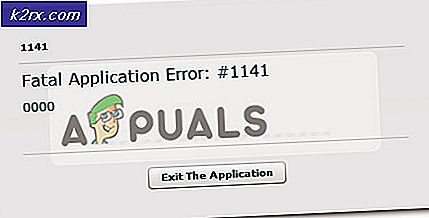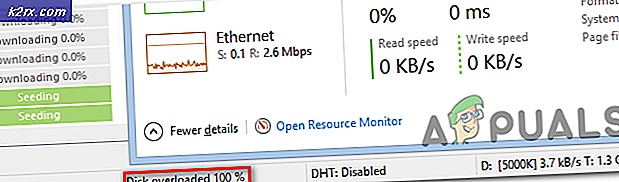Fix: Amazon fungerar inte i Android / iOS
Amazon är överlägset den mest framgångsrika e-handelswebbplatsen som driver väst. Den har stora distributionsnät och expanderar långsamt till andra platser i världen (till och med tävlar med den asiatiska jätten Ali Baba och Ali Express). Trots att Amazon har utmärkta utvecklingsteam och har AWS (med de största molnarkitekturerna hittills), finns det fortfarande några problem som användare möter då och då.
En av dessa frågor är där Amazon-applikationen (Amazon Shopping) på en smartphone (Android eller iOS) inte fungerar. Det här kan vara väldigt irriterande men oroa dig inte, vi har täckt dig. I den här artikeln kommer vi att fokusera på vad som orsakar att Amazon har problem i din enhet och hur du åtgärdar det.
Vad gör att Amazons webbplats eller applikation inte fungerar?
Det kan finnas flera orsaker till varför du har problem med att komma åt Amazon-tjänster. Vi tittade på flera användarfall och analyserade deras situation. Efter en intensiv undersökning kom vi fram till en lista med orsaker som kan orsaka ett problem i slutet.
Innan vi börjar implementera lösningarna, se till att du har dina uppgifter till hands. Du kan behöva ange dem igen.
Lösning 1: Kontrollera Amazon-tjänstens status
Det har förekommit otaliga händelser tidigare där Amazon-tjänsten var nere i backend eller hade flera fel (som "shoppa alla erbjudanden loop"). Dessa problem, om de finns, kan inte lösas vid din sida. Amazons servrar har lite stillestånd där de antingen genomgår underhåll eller genomgår återställning efter något fel.
Du kan kontrollera andra tredjepartswebbplatser för att kontrollera status på Instagram. Du kan också titta på flera forum och se om människor rapporterar ett problem som det du står inför. Om du ser ett mönster är det bästa valet att vänta ut situationen. Vanligtvis löses detta inom en timme eller så. En dag som högst.
Lösning 2: Uppdatera Android WebView
Android WebView är en systemkomponent som gör att Android-applikationer kan visa innehållet från webbplatsen direkt i applikationen. Eftersom Amazon främst är en webbplats hämtar den data från sin webbplats till applikationen med hjälp av WebView. Om WebView inte uppdateras på din dator kan programmet ha problem och fungera inte alls. I den här lösningen navigerar vi till Play Store och uppdaterar WebView manuellt.
- Leta upp och öppna Play Butik från din Android-meny.
- En gång i Play Store, sök efter Android WebView.
- När posten kommer fram klickar du på den. Nu om du har en föråldrad version kan du uppdatera den med Uppdatering.
- Starta om enheten efter att ha uppdaterat programmet och kontrollera om problemet är löst.
Lösning 3: Kontrollera internetanslutning
Liksom alla andra nätverkskravande applikationer, om din internetanslutning inte fungerar ordentligt eller har begränsningar (som proxyservrar och brandväggar installerade), finns det chanser att Amazon-applikationen inte fungerar korrekt i dina enheter.
Därför kan du försöka byta till Mobil data och ladda om applikationen och se om den gör tricket för dig. Om detta fortfarande inte löser problemet kan du överväga att byta till ett annat Wi-Fi-nätverk som du vet fungerar perfekt. Fortsätt bara till de andra lösningarna när du är helt säker på att din nätverksanslutning är giltig.
Lösning 4: Installera om Amazon-applikationen
Istället för att rensa data från applikationen och sedan försöka kan vi direkt försöka installera om hela programmet. Detta hjälper oss att lösa problemet med att Instagram inte fungerar om dess installationsfiler var korrupta eller var ofullständiga.
För Android:
Först avinstallerar vi programmet direkt från startskärmen och navigerar sedan till PlayStore för att installera programmet igen.
- Tryck och Håll Instagram-applikationen. När andra alternativ visas klickar du på Avinstallera.
- Navigera nu till Play Butik på din enhet och sök efter Amazon högst upp på skärmen.
- Öppna programmet och välj Installera från alternativen.
- När programmet har installerats startar du det och kontrollerar om problemet är löst.
För iPhone / iPad:
Huvudstegen är mer eller mindre, samma i iDevices. Bara sättet att göra dem kan vara lite annorlunda. Följ stegen nedan:
- Navigera var Amazon finns i din enhet. Tryck och håll ansökan. Applikationerna startar nu lite animering.
- Tryck nu på korsa ikonen närvarande längst upp till vänster och klicka på Radera när du uppmanas att radera data.
- Navigera nu till App Store och sök efter Amazon. Öppna posten och Installera på din enhet.
- Starta nu applikationen och kontrollera om problemet är löst.
Lösning 5: Webbläsarproblem (bonus för PC)
Om du besöker Amazon med sin ursprungliga webbplats och det inte fungerar, finns det chanser att du har problem med din webbläsare. Det kan ha dåliga data eller det kan finnas några problem med installationsfilerna; fallen kan variera. Här är några av felsökningsteknikerna som du bör prova:
- Prova clearing webbläsardata i din webbläsare. Detta inkluderar kakor, historik etc.
- Du kan också prova att använda en annan webbläsare (till exempel Edge istället för Chrome) och se om webbplatsen fungerar där.
- Om webbplatsen fungerar i en webbläsare och inte i en annan, överväga installera om berörda webbläsaren.
- Se till att du inte använder någon typ av ombud eller VPN. Dessa komponenter är också kända för att orsaka flera problem.